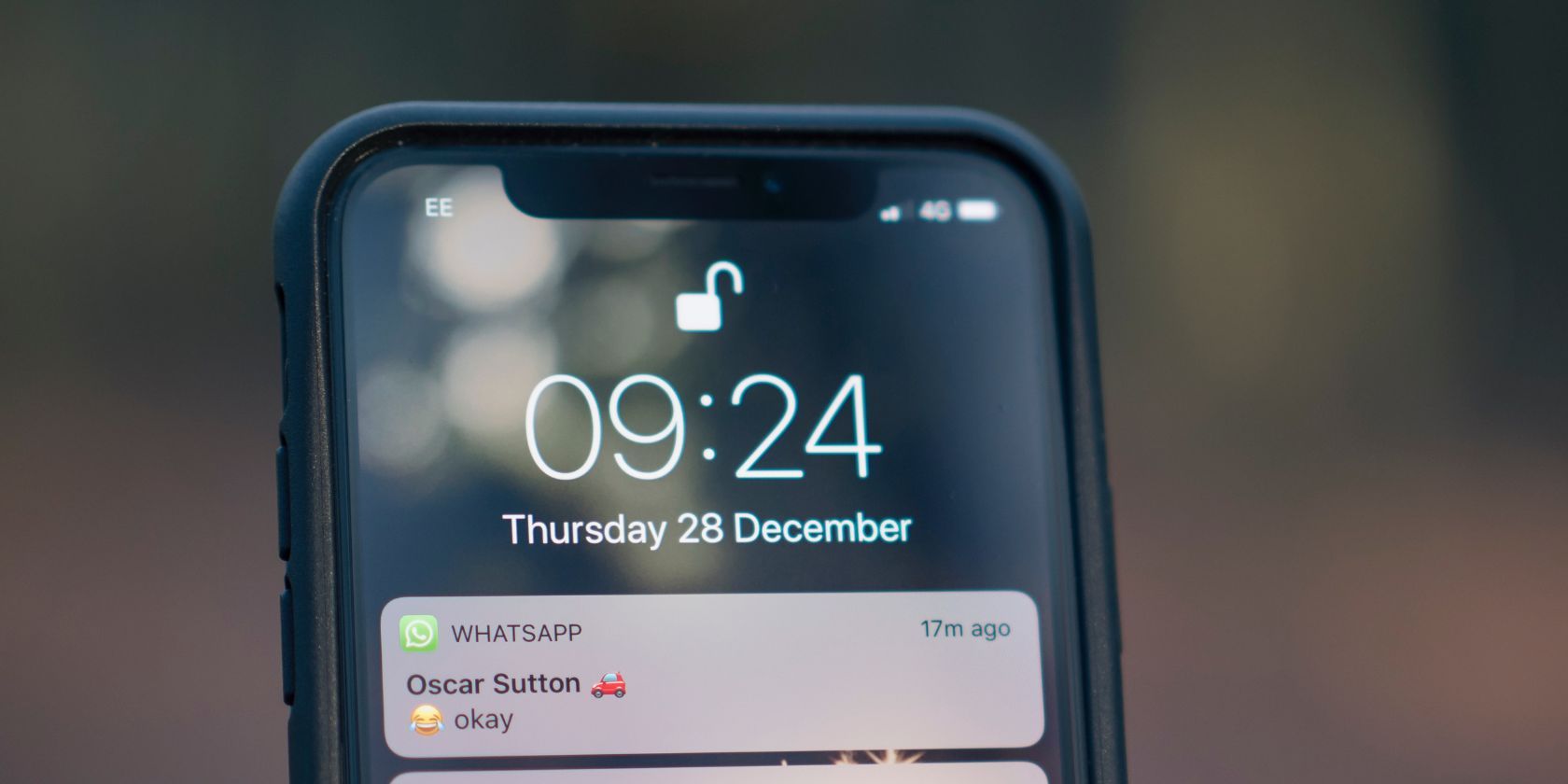مکالمات واتساپ خود را با قفل کردن آنها در پشت شناسه Face ID یا Touch ID خصوصی نگه دارید.
احتمالاً قبلاً از Face ID یا Touch ID برای قفل کردن آیفون خود استفاده می کنید. با این حال، تأیید بیومتریک اپل فقط برای باز کردن قفل آیفون یا تأیید پرداخت های Apple Pay نیست. آیا می دانستید که می توانید از آن برای قفل کردن واتس اپ نیز استفاده کنید؟
استفاده از Face ID یا Touch ID برای قفل کردن WhatsApp یک راه آسان برای بهبود حریم خصوصی تمام چتهای شما است. حتی می توانید از Face ID یا Touch ID برای مخفی کردن پیش نمایش اعلان ها در صفحه قفل استفاده کنید.
چگونه اپلیکیشن واتس اپ را با فیس آیدی یا تاچ آیدی قفل کنیم
واتس اپ به شما امکان می دهد برنامه را با استفاده از Face ID یا Touch ID قفل کنید. شما می توانید از این ویژگی برای محافظت از چت های خصوصی WhatsApp خود در برابر چشمان کنجکاو استفاده کنید. در اینجا نحوه فعال کردن مجوز Face ID یا Touch ID برای دسترسی به WhatsApp آمده است:
- برنامه تنظیمات را در آیفون خود باز کنید.
- روی Face ID & Passcode (یا Touch ID & Passcode) ضربه بزنید و رمز عبور خود را وارد کنید.
- روی سایر برنامهها ضربه بزنید و مطمئن شوید که کلید واتساپ فعال است. 3 تصویر بستن
- WhatsApp را اجرا کنید و روی تنظیمات در گوشه سمت راست پایین ضربه بزنید.
- Privacy را انتخاب کنید و به Screen Lock بروید.
- ضامن را برای Require Face ID (یا Require Touch ID) روشن کنید. این گزینه را خواهید داشت که واتس اپ را بلافاصله، بعد از 1 دقیقه، بعد از 15 دقیقه یا بعد از 1 ساعت قفل کنید. 3 تصویر بستن
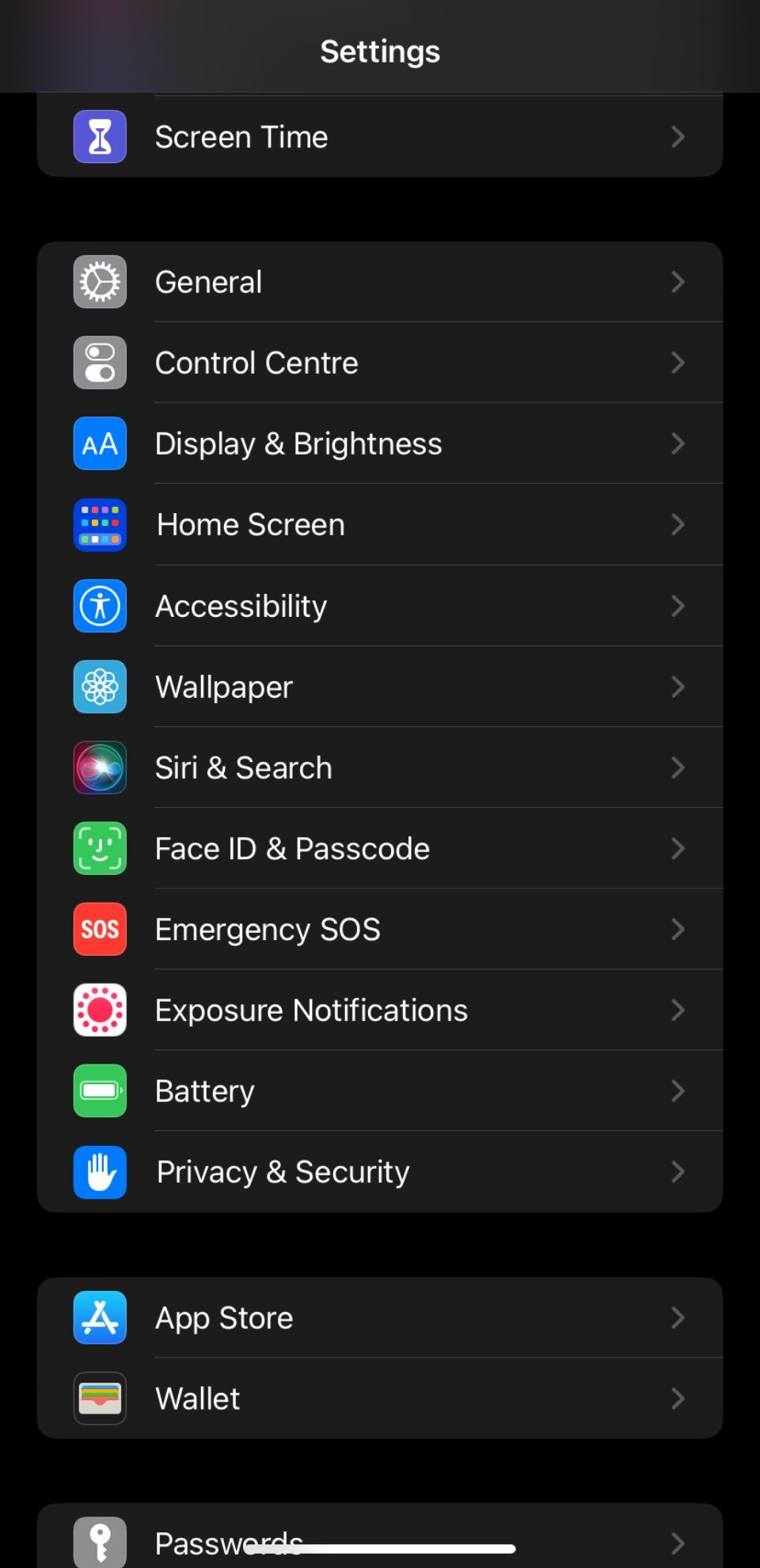
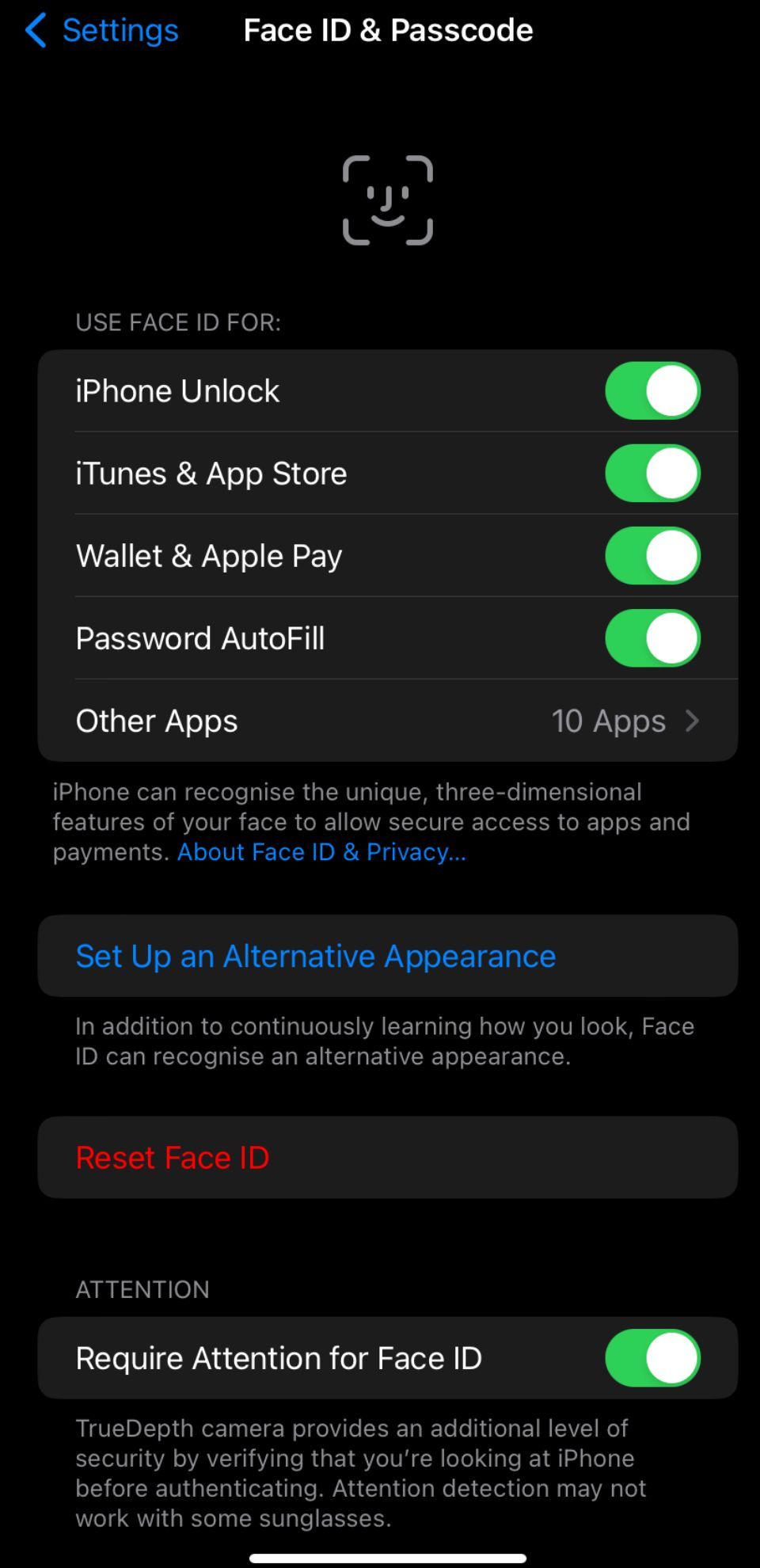
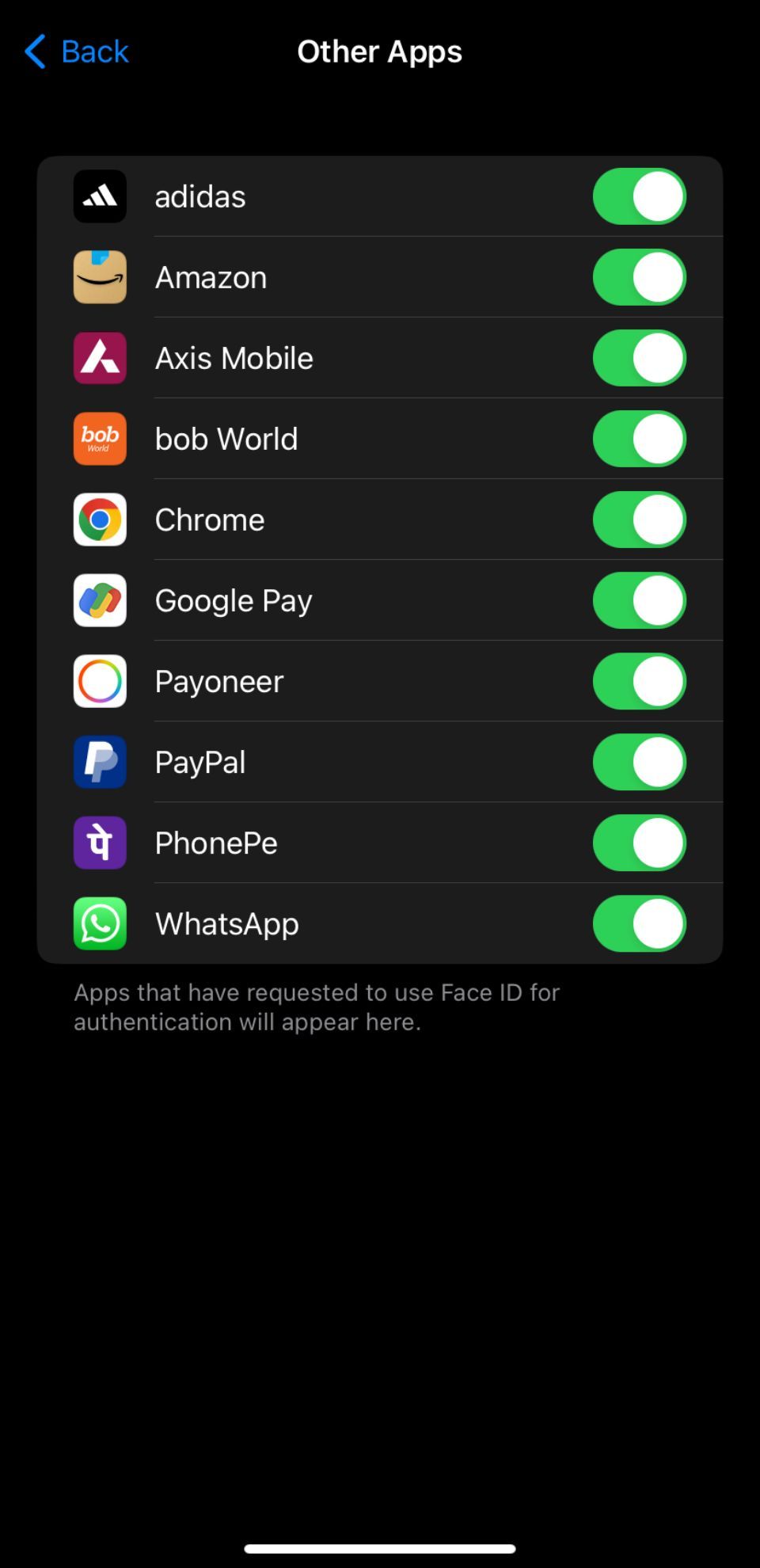
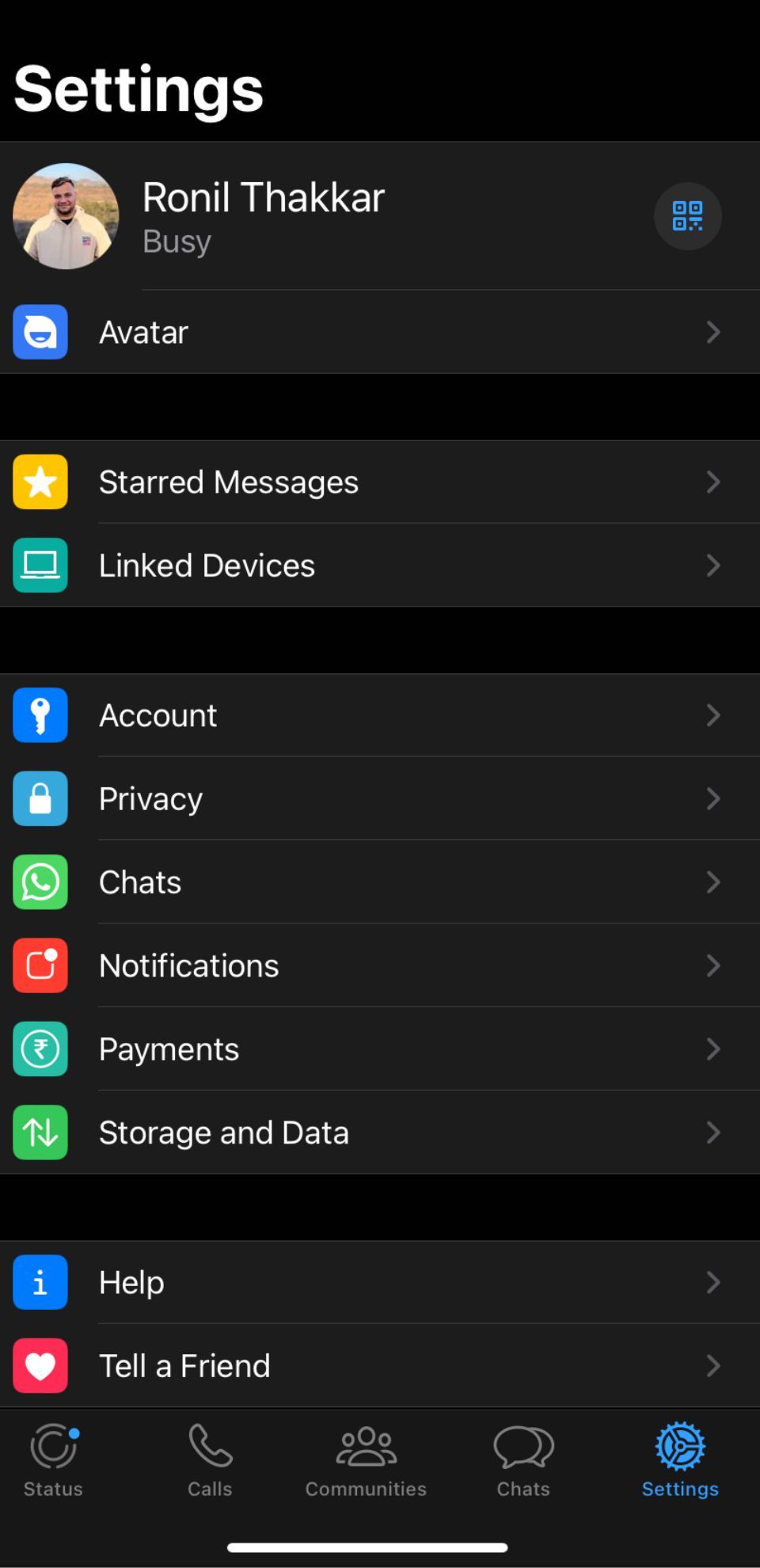
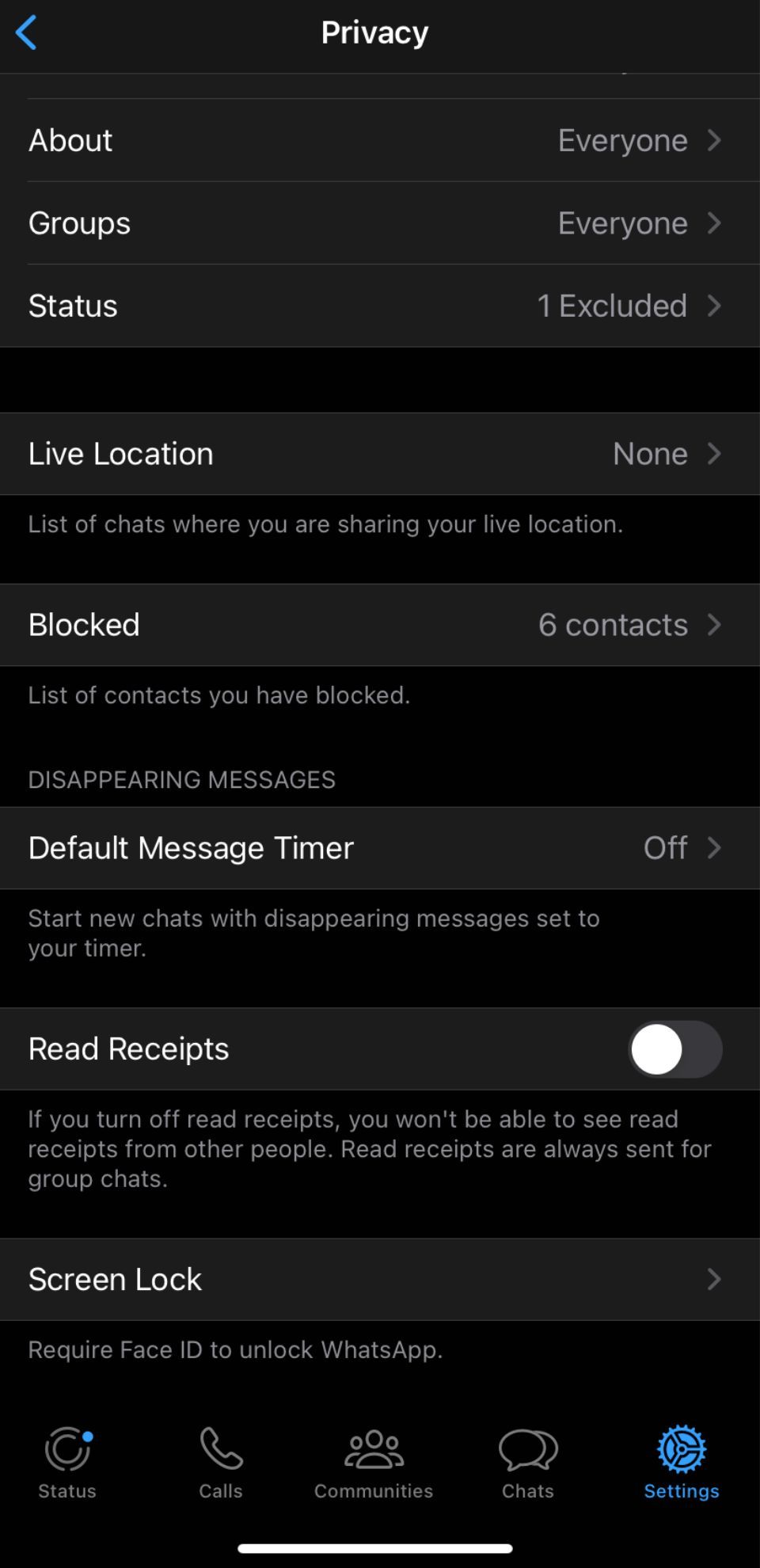
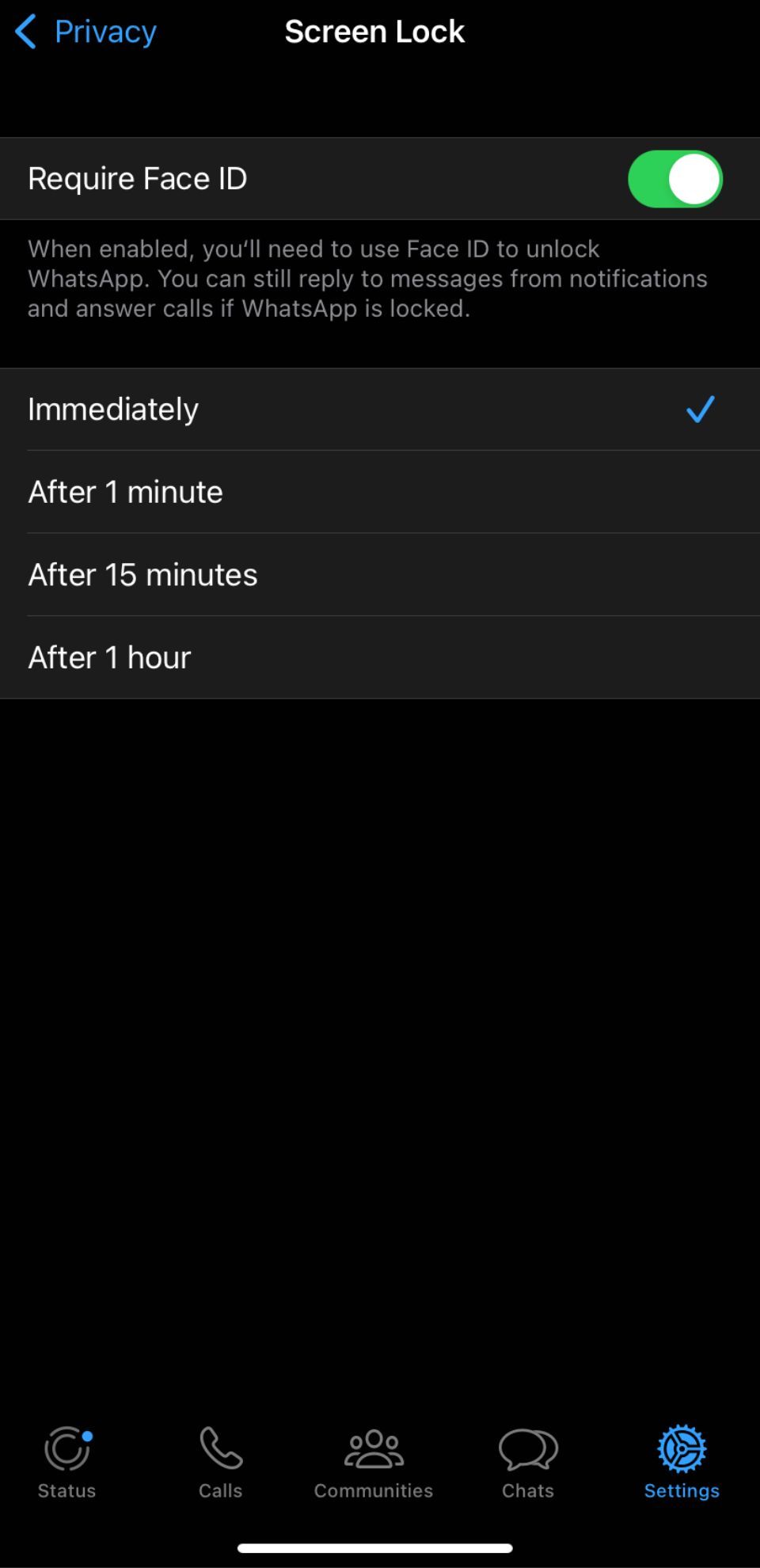
پس از انجام این کار، واتس اپ هویت شما را هر زمان که برنامه را باز کنید تأیید می کند. برای غیرفعال کردن آن به همان منو بروید و گزینه Require Face ID یا Require Touch ID را خاموش کنید.
چگونه پیش نمایش های اعلان های واتس اپ را در صفحه قفل آیفون خود مخفی کنید
فعال کردن Face ID یا Touch ID میتواند از باز کردن چتهای واتساپ توسط افراد غریبه جلوگیری کند، اما فراموش نکنید که آنها هنوز هم ممکن است بتوانند اعلانهای جدید را در صفحه قفل آیفون شما بخوانند. میتوانید پیشنمایشهای اعلانهای واتساپ را در صفحه قفل غیرفعال یا قفل کنید تا این کار متوقف شود. در اینجا به این صورت است:
- برنامه تنظیمات را در آیفون خود اجرا کنید.
- به پایین بروید و WhatsApp را پیدا کنید.
- Notifications را انتخاب کنید.
- روی Show Previews ضربه بزنید و When Unlocked را انتخاب کنید. این بدان معناست که پیشنمایشها تنها در صورتی ظاهر میشوند که آیفون شما هویت شما را با Face ID، Touch ID یا رمز عبور تأیید کرده باشد. برای محافظت بیشتر، هرگز هرگز را انتخاب کنید. 3 تصویر بستن
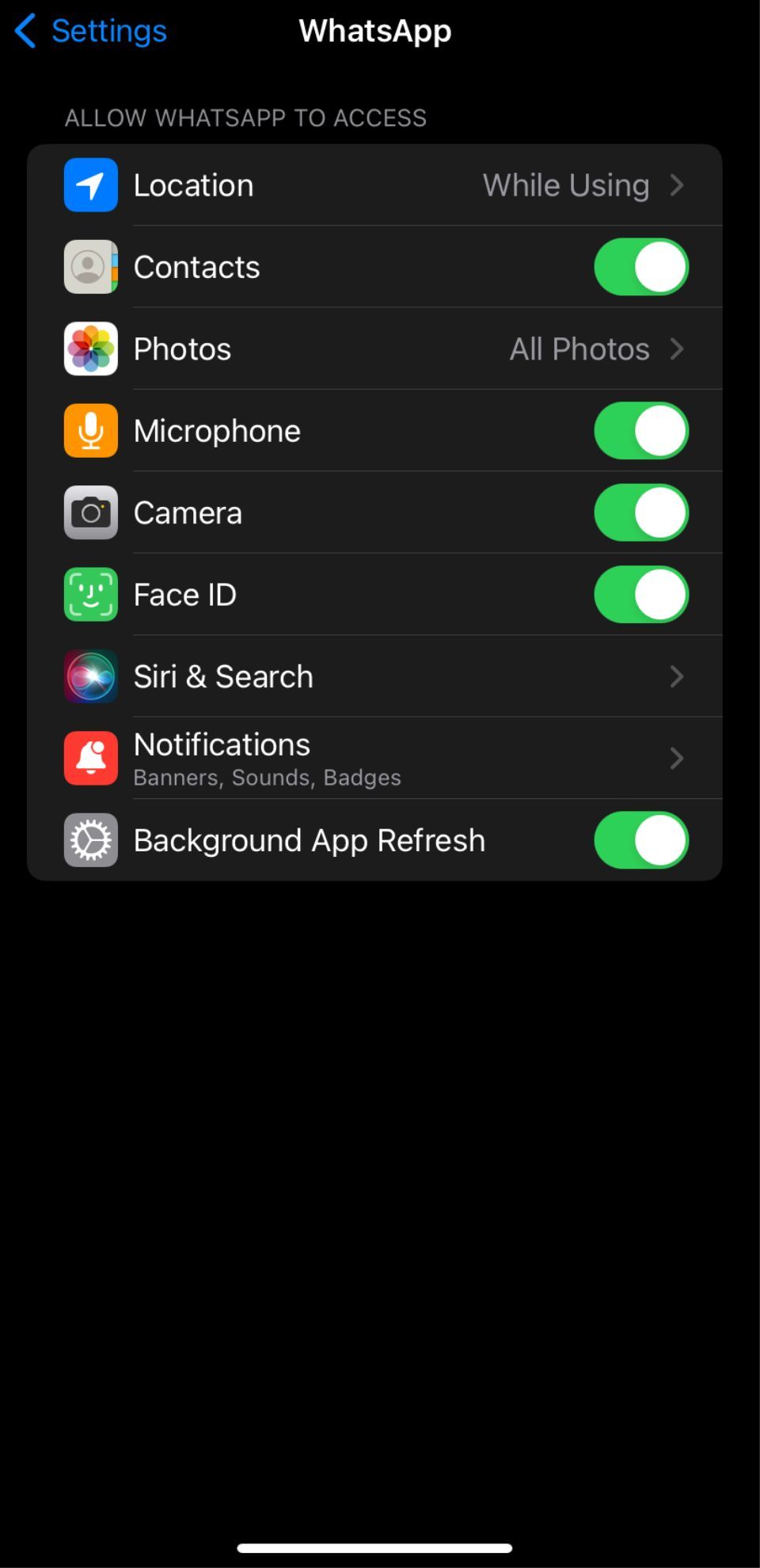
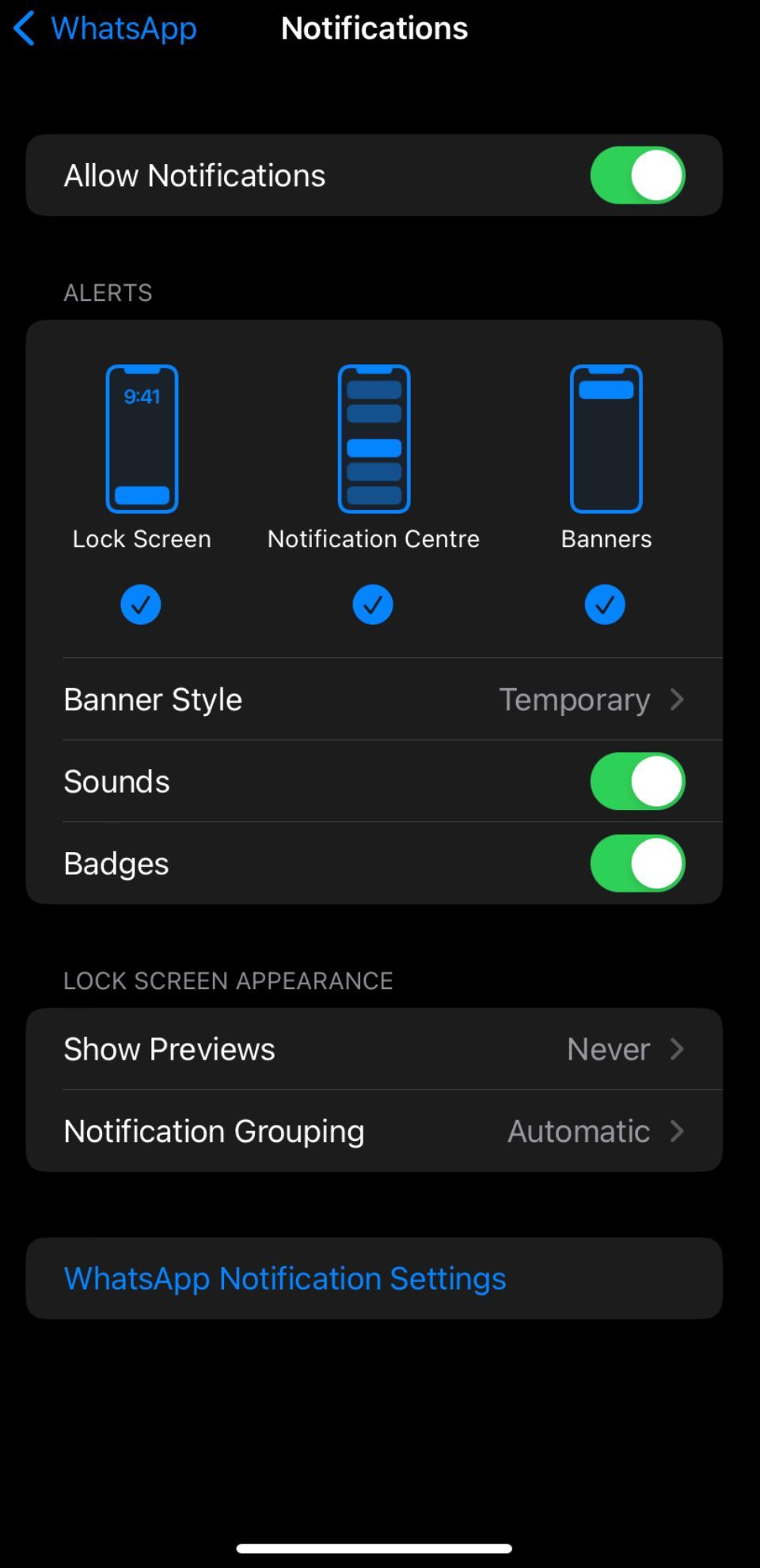
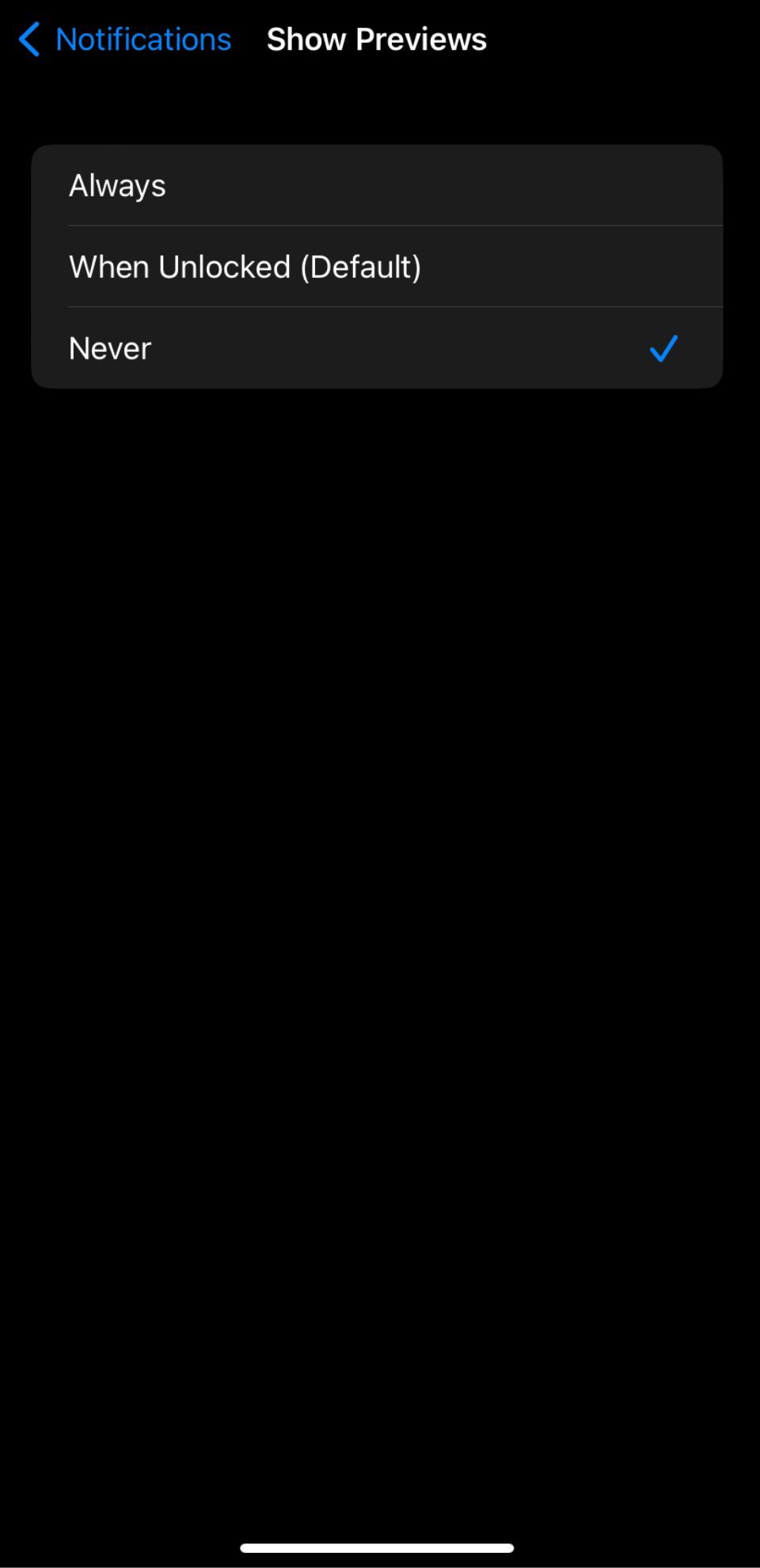
محتوای پیام شما در مرکز اعلان در آیفون شما اکنون مخفی خواهد شد. انجام این کار به شما امکان می دهد از واتس اپ در عین حفظ حریم خصوصی خود استفاده کنید و تنها یکی از ترفندهای واتس اپ است که باید امتحان کنید.
از برنامه های بیشتر آیفون خود با Face ID یا Touch ID محافظت کنید
هیچ یک از ما نمیخواهیم غریبهها از طریق اعلانهای خصوصی واتساپ ما استفاده کنند، بنابراین قفل کردن برنامه پشت Face ID یا Touch ID یک گام هوشمندانه برای یک لایه حفاظتی اضافی است. این کار باعث میشود هر کسی برنامه را باز کند، اگر قبلاً آیفون قفل نشده شما را گرفته باشد. اما واتس اپ تنها برنامه ای نیست که می خواهید مردم را از آن دور نگه دارید.
بسیاری از برنامههای دیگر آیفون نیز به شما امکان میدهند از Face ID یا Touch ID برای قفل کردن آنها استفاده کنید، و بسیاری از آنها ممکن است مهمتر از واتساپ قفل شوند، مانند برنامههای بانکی و مدیریت رمز عبور. مطمئن شوید که از آنها غافل نمی شوید.